작가:
Eric Farmer
창조 날짜:
6 3 월 2021
업데이트 날짜:
1 칠월 2024

콘텐츠
Microsoft Excel의 많은 기능 중 하나는 여러 값의 합을 합산하는 기능입니다. Microsoft Excel에서는 한 셀의 금액을 계산하는 것부터 전체 열의 금액을 계산하는 것까지 여러 가지 방법으로 값을 추가할 수 있습니다.
단계
방법 1/3: 셀 내부에 추가
 1 엑셀을 시작합니다.
1 엑셀을 시작합니다.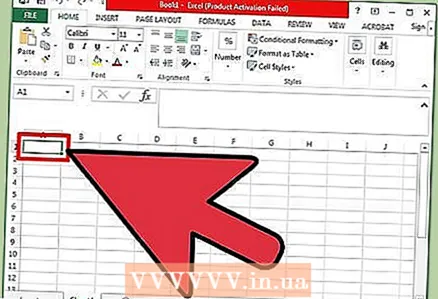 2 셀을 클릭합니다.
2 셀을 클릭합니다. 3 기호 입력 =.
3 기호 입력 =. 4 다른 번호에 추가할 번호를 입력합니다.
4 다른 번호에 추가할 번호를 입력합니다. 5 기호 입력 +.
5 기호 입력 +. 6 다른 번호를 입력하세요. 각 후속 숫자는 기호로 구분해야 합니다. +.
6 다른 번호를 입력하세요. 각 후속 숫자는 기호로 구분해야 합니다. +.  7 클릭 ↵ 입력셀의 모든 숫자를 더합니다. 최종 결과는 동일한 셀에 표시됩니다.
7 클릭 ↵ 입력셀의 모든 숫자를 더합니다. 최종 결과는 동일한 셀에 표시됩니다.
방법 2/3: 다른 셀의 값 추가
 1 엑셀을 시작합니다.
1 엑셀을 시작합니다. 2 셀에 숫자를 입력합니다. 위치를 기억하십시오(예: A3).
2 셀에 숫자를 입력합니다. 위치를 기억하십시오(예: A3).  3 다른 셀에 두 번째 숫자를 입력합니다. 셀의 순서는 중요하지 않습니다.
3 다른 셀에 두 번째 숫자를 입력합니다. 셀의 순서는 중요하지 않습니다.  4 기호 입력 = 세 번째 셀로.
4 기호 입력 = 세 번째 셀로.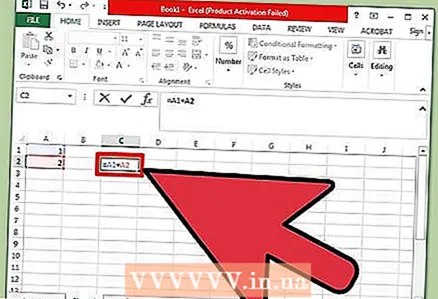 5 기호 뒤에 숫자가 있는 셀의 위치를 입력하세요. =. 예를 들어, 셀에는 = A3 + C1 수식이 포함될 수 있습니다.
5 기호 뒤에 숫자가 있는 셀의 위치를 입력하세요. =. 예를 들어, 셀에는 = A3 + C1 수식이 포함될 수 있습니다.  6 클릭 ↵ 입력. 숫자의 합은 수식과 함께 셀에 표시됩니다!
6 클릭 ↵ 입력. 숫자의 합은 수식과 함께 셀에 표시됩니다!
방법 3/3: 열 합계 결정
 1 엑셀을 시작합니다.
1 엑셀을 시작합니다.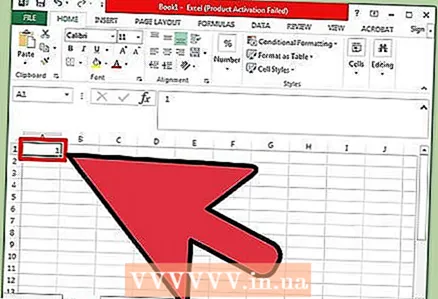 2 셀에 숫자를 입력합니다.
2 셀에 숫자를 입력합니다. 3 클릭 ↵ 입력한 셀 아래로 이동합니다.
3 클릭 ↵ 입력한 셀 아래로 이동합니다. 4 다른 번호를 입력하세요. 숫자를 추가해야 하는 만큼 반복합니다.
4 다른 번호를 입력하세요. 숫자를 추가해야 하는 만큼 반복합니다.  5 창 상단에 있는 열의 문자를 클릭합니다.
5 창 상단에 있는 열의 문자를 클릭합니다. 6 열의 합을 찾습니다. "SUM" 값은 페이지의 오른쪽 하단 모서리에 있는 확대/축소 막대 왼쪽에 표시됩니다.
6 열의 합을 찾습니다. "SUM" 값은 페이지의 오른쪽 하단 모서리에 있는 확대/축소 막대 왼쪽에 표시됩니다. - 대신 키를 누르고 있을 수 있습니다. Ctrl 키 각 셀을 클릭합니다. "SUM" 값은 선택한 셀의 합계를 표시합니다.
팁
- 다른 Microsoft Office 프로그램(예: Word)의 데이터를 복사하여 Excel에 붙여넣어 값의 합계를 빠르게 계산할 수 있습니다.
경고
- Excel 모바일에는 열의 합계를 계산하는 기능이 없을 수 있습니다.



